一、电脑上怎么样设置路由
电脑上怎么设置路由器
电脑上设置路由器需要以下步骤:
打开浏览器,输入路由器的默认IP地址(通常为192.168.1.1或192.168.0.1),按下回车键。
输入默认用户名和密码进行登录。如果您不知道它们是什么,可以在路由器的说明书中找到这些信息。
登录成功后,您将进入路由器的管理页面。在这里,您可以配置各种设置,如无线网络设置、端口转发、DHCP设置等。
如果您想设置无线网络,可以在菜单中找到“无线网络设置”选项。您可以更改网络名称(也称为SSID)和密码,选择加密类型(如WPA2)等。
如果您想设置端口转发,可以在菜单中找到“端口转发”选项。您需要输入内部IP地址和端口号以及外部IP地址和端口号,以便将流量路由到特定设备或应用程序。
如果您想配置DHCP服务器,可以在菜单中找到“DHCP服务器”选项。您可以设置IP地址池范围、租赁时间和其他选项。
完成所有设置后,请记得单击“保存”或“应用”按钮以保存更改。有些路由器还需要重新启动才能应用更改。
总之,电脑上设置路由器需要一些技术知识和经验。如果您不确定如何进行操作,建议您查看路由器的说明书或联系技术支持。
二、怎么样在电脑上设置路由器
1、如果线都已经接好.我们这个时候随便打开一台连好的PC电脑.打开网上邻居属性
2、然后打开本地连接属性
3、然后打开tcp/ip协议属性
4、设置ip为192.168.1.2子网:255.255.255.0网关:192.168.1.1.确定,DNS在配置路由器完后在行设置.注:如果是98和me系统,请到控制面板网络连接去设置.这里xp为例
5、这里提醒一下大家,ip设置网段,可以设置在192.168.1.2-192.168.1.254之间都可以,不要将同一IP设置为多台电脑,这样就会引起IP冲突了.切记.好了当设置到这里.我就可以打开桌面的InternetExplorer,输入192.168.1.1回车!
6、这里提示输入用户名和密码,默认的用户名和密码都是admin,在路由器说明书上也有写着.输入后按回车,即可进入路由器配置界面.注:tplink的路由器默认IP基本都是192.168.1.1密码基本都是admin首次进入路由器界面
7、我们选择设置向导然后下一步
8、选择adsl虚拟拨号,然后下一步,再点下一步,按完成即可设置好路由
9、然后在设置在点网络参数,WAN口设置
到了这里路由器里的配置一切都设置好了,现在我们只有重起路由器就OK了.点系统工具,重起路由器,几秒钟后就好了这个时候我们关掉配置的网页窗口,接上其他的电脑就可以上网了
三、笔记本怎么设置无线路由器
笔记本设置无线路由器的操作步骤如下:
1、输入路由器IP地址:在电脑上运行浏览器,在地址栏内输入路由器IP地址(可参阅路由器说明书或查看路由器背面铭牌上的说明),如:192.168.1.1,并回车。

2、登录路由器:进入路由器登录界面后,输入登录帐号、密码(可参阅路由器说明书或查看路由器背面铭牌上的说明),一般均为:admin或boot。
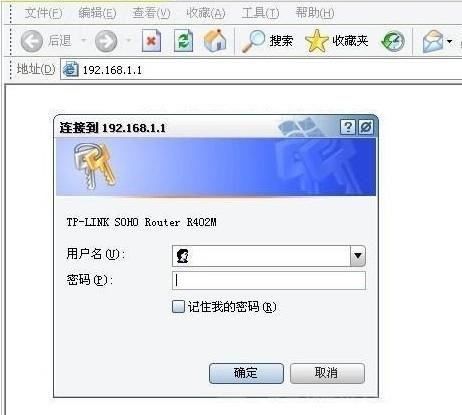
3、设置路由器。常见的设置主要有以下几项。
A、输入自动拨号的上网帐户、密码。进入路由器设置界面后,点击左侧“网络参数”,选择上网模式PPPoE拨号,再输入网络服务商提供的帐号、密码,并保存。这样,就能通过路由器自动拨号上网。
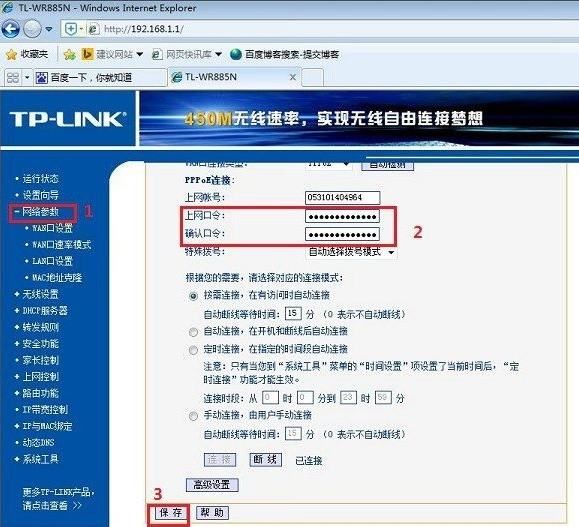
B、设置DHCP。选择进入DHCP服务器选项卡,点选“启用”DHCP,设置好IP地址(地址池开始地址和结束地址可按默认值设置,其最大限值一般为192.168.1.2~192.168.1.255,192.168.1.1保留为网关)、网关(一般就是路由器的IP地址如本例中的192.168.1.1)、DNS服务器地址(不同地区适用的DNS服务器地址不同,最好根据网络服务商提供的设置,也可设置为上述提供的公共DNS服务器)等相关参数并保存。这样,连接到此路由器的电脑就无需手工设置IP地址等参数,可自动获取IP地址等参数。
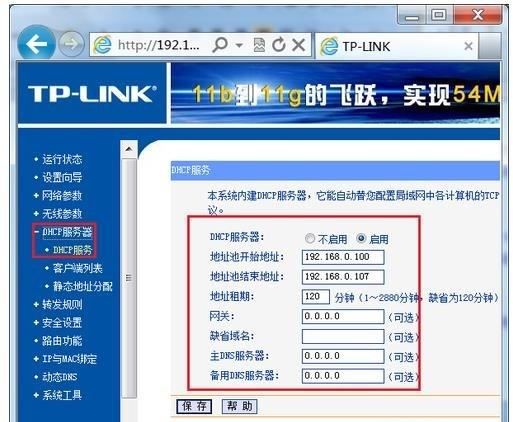
C、设置无线密码。为了防止其它用户非法蹭网,需要设置无线密码。点击“无线设置”-“无线安全设置”,选择合适的加密方式,并设置8位数以上的密码。最后保存。
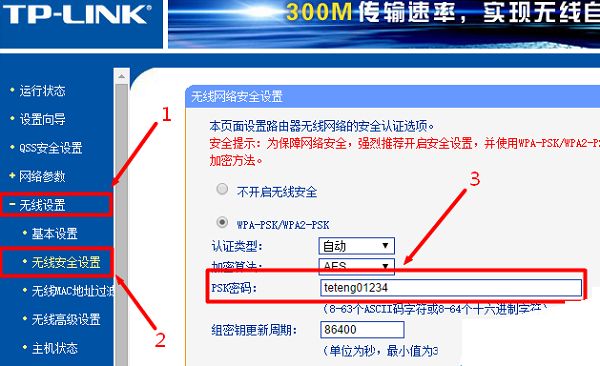
D、修改路由器登录密码。因为路由器设置有默认的通用帐户和密码,一般均为:admin或boot。任何连接到路由器的电脑都能登录路由器甚至篡改路由器参数,故需要修改默认密码为自定密码。
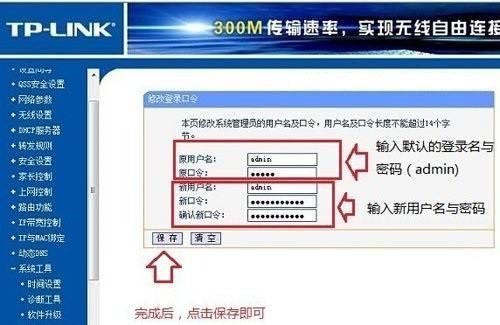
(4)重启路由器:设置完成后,要重启路由器才能生效,重启方法,在系统工具下面,选择“重启路由器”这一项即可。
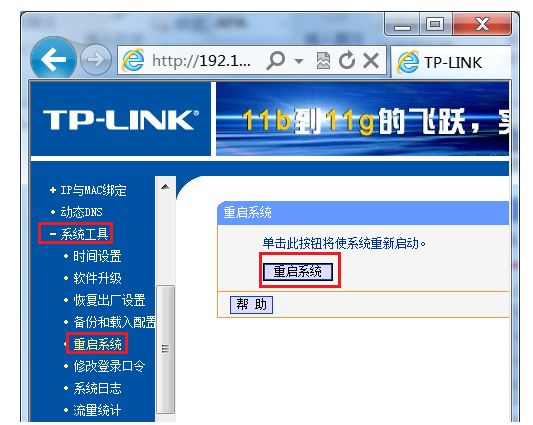
注意事项:
1、如果设置或修改了路由器登录密码、无线密码、IP地址等等参数,均需要当场记录下来,以防遗忘。
2、如果不了解选项和参数含义,则不要随意修改路由器中各项参数。
3、万一忘记以上内容,特别是路由器登录密码,还可在通电状态下,通过长按路由器外壳上的RESET按钮恢复原始密码,再登录并重新设置。